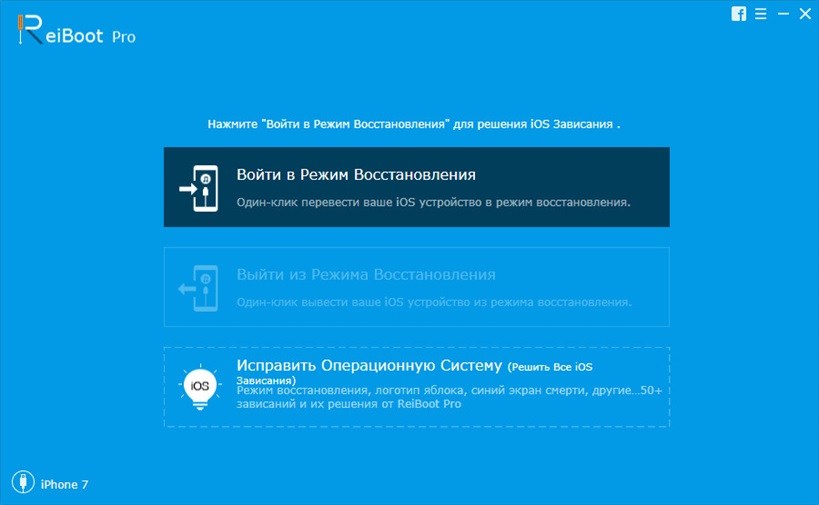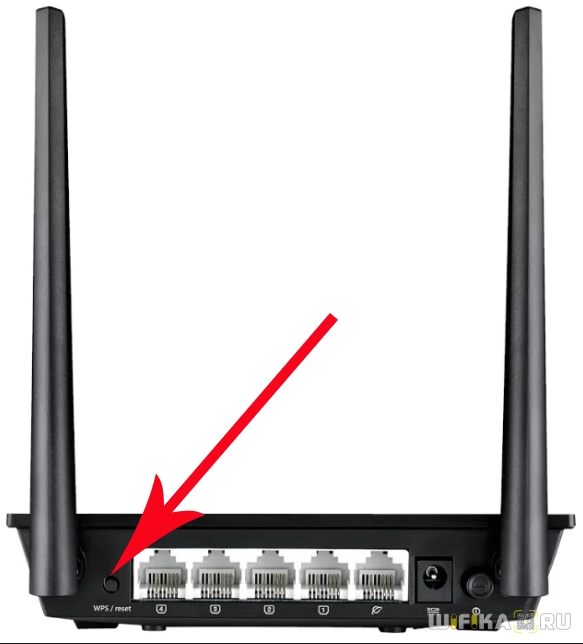Zeleni android robot više vas ne pozdravlja kad ga uključite, već leži uz uskličnik.
Dakle, ako posmatrate ovu sliku - android leži uzvikom, tada vam možete čestitati, napravili ste svoj prvi neuspjeli eksperiment da ometate softver svog uređaja. Što je to i što je najvažnije što učiniti s njim i kako vratiti održivost uređaja? Potraga za odgovorima na ova pitanja mora početi, najprije, raščišćavanjem razloga koji su doveli do ovog stanja.
Ako ste instalirali neispravan program za android, onda će vas nakon ponovnog pokretanja sigurno obradovati slika s uskličnikom. Postoji samo jedan izlaz - resetirati hardver odabirom Wipe data / factory reset u inženjerskom meniju.
Ako se android \\ "leži \\" uđe u inženjerski meni, na različitim je pametnim telefonima na androidu različito, ali kombinacija kućnog, tastera za uključivanje i tipke za smanjenje glasnosti prepoznata je kao standard. Na uređajima s tipkom za dodir s kućama obično prolazi kombinacija tipki za uključivanje i isključivanje. Kombinacija tipki prikladna za vaš uređaj mora se stegnuti prstima i držati dok se servisni meni ne pojavi na ekranu.
Nakon što se pojave natpisi, morate odabrati odgovarajući predmet koji se kreće gore-dolje pomoću okretnog mehanizma za glasnoću. Nakon odabira ove stavke, na ekranu uređaja pojavit će se nekoliko redaka s pitanjem da li prihvatate brisanje svih podataka s uređaja. Nakon odabira da, memorija uređaja bit će potpuno izbrisana. Sljedeći korak, ako se uređaj ne ponovno pokrene, automatski odabire stavku rebootsystemnow, što ukazuje na ponovno pokretanje sustava. Ako se nakon ovih operacija vaš uređaj oporavi, možete čestitati. Jedina mana ove metode je gubitak svih informacija - uključujući kontakte, SMS, fotografije i preuzete aplikacije.
Međutim, ako redovno sinkronizirate telefon s Googleom i sjećate se korisničkog imena i lozinke s vašeg računa, tada će vaši gubici biti beznačajni.
Ako gornja metoda nije pomogla, potrebna je potpuna zamjena softvera. Postoje dva načina - prvi firmver uređaja koji koristi USB kabl i računar, ali on će vam pomoći samo ako je u postavkama uređaja omogućena funkcija „usb debugiranja“. Drugi način je ažuriranje softvera pomoću flash kartice putem inženjerskog menija. Obje su metode vrlo rizične i pri najmanjem kršenju uputstava doći će do potpunog uništenja uređaja. U ovoj fazi, vrijedno je razmisliti o tome da li pokušati obnoviti uređaj sami ili vjerovati profesionalcima.

Ako se i dalje odlučite za bljesak androida s uskličnikom, onda biste trebali pažljivo proučiti sve informacije na internetu o ovom pitanju. Određene vrste android uređaja imaju značajne razlike i karakteristike u vezi s promjenom softvera. Ako ukratko i općenito opišete ovaj postupak, to izgleda ovako - na mreži pronađete datoteku firmvera, preuzmete je, proučavajući recenzije o ovoj verziji i informacije o instalaciji. Nakon toga određuje se metodom postupka oporavka androida s uskličnikom.
Ako ste odabrali metodu pomoću USB kabla, zatim raspakirajte datoteke firmvera u korijenski direktorij pogona C na računalu, po potrebi instalirajte upravljačke programe za svoj pametni telefon, isključite telefon, koristite kombinaciju tipki (obično se koristi kombinacija snaga + glasnoća gore), unesite telefon u modus softvera, povežite se preko usb kablovskog uređaja i slijedite daljnja uputstva programa. Na kraju postupka budite sigurni da ćete tvrdo resetirati uređaj na standardne postavke pomoću izbornika za oporavak.
Ako se odlučite za drugu metodu i vratite softver pomoću samog uređaja i flash kartice, slijedite sljedeće korake - prenesite datoteku firmvera u korijenski direktorij, umetnite flash karticu u telefon i započnite u režimu oporavka. Nakon što se pojavi inženjerski meni, odaberite stavku za oporavak pomoću SD-a i pričekajte. Nakon završetka, također trebate resetirati android uređaj.
Postoji prilično nekoliko problema povezanih sa radom pametnih telefona, tableta i ostalih uređaja na kojima je instaliran Android sistem. Jedan od najčešćih i ujedno složen problem je problem u kojem se na zaslonu uređaja prikazuje obavijest o odsutnosti naredbe. Šta u takvoj situaciji učiniti korisniku?
Mogući razlozi
Razloga ovakvog ponašanja uređaja može biti prilično puno, što međutim ne komplicira postupak njegovog rješavanja.
Uloga faktora koji pridonose nastanku takve pogreške može biti čitav popis manipulacija pametnim telefonom. Tu spadaju:
- Ažuriranje softvera pametnog telefona ili OS koje se nije dovršilo pravilno;
- tokom kojih su se pojavili problemi;
- Oštećenje memorije i drugi tehnički problemi pametnog telefona uzrokovani padom, punjenjem i drugim tipičnim incidentima.
Sam po sebi, uzrok propadanja vjerojatno neće pomoći u rješavanju problema, ali će pomoći da se izbjegne pojava takvih problema u budućnosti.

Rješavanje problema
Kada se dogodi pogreška sa naredbom no android, šta da radim u ovoj situaciji korisniku? Nema potrebe otkrivati \u200b\u200btačan uzrok koji je izazvao tako neugodne posljedice. Dovoljno je ili, u nekim slučajevima, ponovo uključiti telefon.Postupak resetiranja prilično je jednostavan i vrlo se slično provodi u svim modernim uređajima. Za njegovo sprovođenje treba:
- Pri uključivanju pametnog telefona držite pritisnutim gumb za jačinu zvuka, nakon čega će se otvoriti izbornik
- U njemu odaberite tvorničku postavku WIPE podataka nakon čega će doći do resetiranja.
- Ponekad, tokom postupka, pametni telefon može „pitati“ šta učiniti sa korisničkim podacima. U većini slučajeva treba ih ukloniti kako bi uređaj ispravno radio.
Proces treptanja nešto je lakši od resetiranja, međutim, ima i svojih zamki. Oni uključuju potrebu potpunog punjenja pametnog telefona kako se ne bi isključilo tokom manipulacija. Ažuriranja upravljačkog softvera po pravilu se provode pomoću standardnih alata koji se isporučuju ili s proizvodom na disku ili su predstavljeni na web mjestu proizvođača uređaja.
Telefon "Fly Phoenix 2", ispražnjen je noću, otišao sam u krevet, probudio se jutros i napunio svoj uređaj napunjen, on je "zaživio" sam, nakon čega daje grešku "bez naredbe", nakon čega sam želio izvršiti oporavak putem skripte na SD kartici , ali stajalo je uz mene kao glavno pamćenje, izvadio sam ga i stavio karticu sa skriptom, nakon čega se ona uglavnom prestala uključivati, sjedim glavni, čekam odgovore. 6. juna
Moj tablet wecsler taBMW 10q pokazao je da nema veze, postavio sam ga na ponovno podizanje sustava i virus je puzao. Prijavite se i Napun Ivanovič nema ekipe 3. juna
Nedavno sam od brata dodijelio njegov telefon Explay. Radio je pravilno. Hodam i hodam, odlučio sam da izvadim telefon iz džepa, iskliznuo mi je iz ruke, pao, ubacio bateriju, upalio, na ekranu se nalazi slika ležećeg bota, koji simbolizira android, poklopac je otvoren, pored poklopca je trokut, a u trouglu "!" Uplašena, telefon je skup, a moja majka će se ubiti, a strahom je počeo da pokuca bilo gde. Zatim je počela na taj način rješavati problem - otvorim poklopac\u003e pažljivo izvadim bateriju\u003e ubacite bateriju\u003e umetnete poklopac\u003e držite tipku za uključivanje. Ura! Telefon se uključio kao i uvek. Imao sam ovo 5 puta. 5. maja
Tel Filipok W6610, sve radi osim resetovanja. Pravim backgammone, leš Andrewa je prikazan s natpisom nema ekipe. Pokušao je ručno ukloniti neželjeno smeće. Nakon ponovnog pokretanja, sve se vraća na svoje mjesto. A novi račun nije spremljen ... 30. aprila
Tel Samsung Geleksi2 ležeći android nije dao naredbu za reflash reflash reflash nije uspio. Dao sam ga. Molim te, reci mi šta bi to moglo biti? Hvala 6. aprila
Imam Explay Rio Play. Jeste li resetovali Čini se da je učinio sve što je bilo potrebno, ali kada se telefon ugasio, izašao je natpis "Nema naredbe". Pokušao sam sve, ali iz nekog razloga ništa ne ispadne. Molim vas za pomoć (31. marta
Imam Teslin Neon I7.0, desilo se 2016. godine u julu, tablet sam napunio za noć. Probudim se bez tableta. Ispada da je na podu spojenim punjenjem i piše. Bojala sam se da će me tata prezirati i otišla sam u šetnju. Potom je došao kući i ugasio tablet, a zatim ga upalio i radilo! Sigurno je pao. Probajte, pomoći će vam 25. marta
Jučer je sve bilo u redu, ujutro je postojala šansa za preuređenje budilice, nije postojala veza s budilicom, odlučio sam ponovno pokrenuti, ponovno pokrenuti i kad se telefon uključi nema naredbe. 14. marta
Problem je isti što se ne uključuje, droid legne trbuh jednom ustao, ali pao ponovo. Samo još jedan plus u mom virusu, upropastio mi je sve gadgete. Laptop i drugi telefon još dišu, pokušavaju se boriti, a Lenovo a2010 je odmah postao botaničar. Postoji, i moja je greška utvrdila korijen zakona, samo pamćenje uvijek na nuli. To je potpuno zaboravljeno. Ležanje okolo. Opcija upravljačkog softvera putem računala NE PONUDITE. Hvala Za ranije. 3. marta
Zdravo. Imam tel. BV6000. Problem je nastao nakon ažuriranja stavke na 7.0-anroid. Sruši se aplikacija. Pokušavam ući u izbornik režima da resetiram sve na staru verziju androida 6.0, na meni svijetli ležeći android s uskličnikom. Pomoć za pomoć molim. 2. marta
Dobio sam obavijest o ažuriranju softvera, uključio sam ažuriranje, ažuriranje je prošlo, nakon čega je ažuriranje započelo u pozadini, nakon toga se pojavila poruka o pogrešci ažuriranja, nakon čega se telefon ponovno pokrenuo kada se uključila, pojavila se naredbena poruka ne i ležeći droid! potpiši pomoć! 16. februara
na samsung galaxy s6 ne mogu uključiti režim firmvera (držim tastere Home, zvuk dolje i uključen gumb) i čuvar zaslona (Samsung galaxy s6) samo se učitava i ništa se više ne događa, kako mogu drugačije uključiti način rada softvera? 25. januara
Firmver je prešao u DEXP ixion E145 oporavak započinje android leži s uskličnikom ništa ne pomaže da firmver nije instaliran piše grešku hoće li vozači pomoći prije firmvera i tko ga ima? potrebne su sve radnje bez pristupa računaru. 6. januara
Naručio telefon na Ali. Originalni Oukitel K4000 Pro MTK6735P Kada sam ga uključio nakon 5 minuta, počeo sam ga isključivati \u200b\u200bi uključivati, prodavac je savjetovao da se resetuju na tvorničke postavke. Gotovo, kad uključite ekran, nema naredbe ((
Šta učiniti ako Android leži uzvikom? U članku ćemo razmotriti glavne uzroke neispravnosti uređaja i načine rješavanja.
Prva verzija operativnog sistema Android pojavila se 2008. godine. Prisutnost velikog broja funkcija, jednostavna upotreba i niska cijena u usporedbi s analogima učinili su je dostupnom širokom krugu korisnika. Nije iznenađujuće da su pitanja vezana za dug i neprekinuti rad uređaja s ovim operativnim sistemom vrlo relevantna.
Ikona androida na ekranu sa uskličnikom označava neispravnost softvera uređaja. Može biti povezana ili sa instaliranjem nelicenciranog programa ili s virusnom infekcijom.
Foto: Android nalazi se uskličnikom
Obično se takav problem može pojaviti korisnik prilikom uključivanja (ponovnog pokretanja) pametnog telefona ili tableta. Ako vam se to dogodilo, šta onda možete učiniti?
Prvo što se u takvim slučajevima nudi je ovo. Da biste to učinili, isključite uređaj, ako je potrebno, napunite ga na 100% i uključite ga u modusu za programere. Budući da kombinacija tipki ovisi o modelu pametnog telefona ili tableta, preporučujemo da se obratite uputama. U standardnom slučaju, to se može učiniti istodobno držeći tastere za uključivanje, glasnoću i (ili) Home.
U nekim se slučajevima pametni telefon nakon ove akcije može automatski vratiti u tvorničke postavke, ali to je ponekad potrebno učiniti ručno. Upamtite da u ovom stanju rade samo gumbi (senzor ne možete koristiti). Za pomicanje stavki izbornika gore i dolje morat ćete koristiti tipke za glasnoću. Na popisu trebate odabrati položaj "Obriši podatke / resetiraj na fabriku" pomoću gumba za napajanje ili Početno, što znači "izbrisati podatke / resetirati na tvorničke postavke" i potvrditi svoj izbor u sljedećem prozoru koji se otvori.
Glavni nedostatak ove akcije je uklanjanje sa vašeg uređaja svega što nije tvorničko podešenje. A to su kontakti, poruke, fotografije, audio i video snimci i programi koje ste instalirali. Stoga, ako ne želite da sigurnost vaših podataka u potpunosti ovisi o jednom elektroničkom uređaju, napravite sigurnosne kopije unaprijed.
Ako niste sigurni da se sami možete nositi s tim zadatkom, bolje je da se obratite stručnjaku, jer svaka greška može dovesti do katastrofalnih posljedica.
Ako je funkcija „USB ispravljanje pogrešaka“ omogućena u podešavanjima za android, možete flash uređaj,.
 Foto: USB ispravljanje pogrešaka
Foto: USB ispravljanje pogrešaka  Foto: USB ispravljanje pogrešaka
Foto: USB ispravljanje pogrešaka Raspakirajte već preuzetu mapu s programom na disku C. Provjerite preuzete upravljačke programe za svoj pametni telefon i instalirajte ih ako ih nema. Isključite uređaj, upotrijebite kombinaciju tipki da biste ga unijeli u režim firmvera i pomoću kabela povežite ga sa računarom. Zatim slijedite upute programa.
Ako niste povezali mogućnost uklanjanja pogrešaka svog pametnog telefona putem USB kabla, razmislite o drugoj opciji za ponovnu instalaciju softvera pomoću samog uređaja i flash kartice. Da biste to učinili, ponovo ćete se morati vratiti u prethodno opisani izbornik odabirom opcije za vraćanje pomoću SD-a.
 Foto: Android treperi
Foto: Android treperi
U oba slučaja na kraju ćete morati ponovo da resetirate sistem na početne postavke.
Da sumiram: Android leži uzvikom - to je težak problem, ali može se rešiti. Ako se ne želite često susretati s tim, budite oprezni što preuzmete na svoj uređaj. Obavezno instalirajte.
Problem možete riješiti samostalno ili uz pomoć stručnjaka resetiranjem postavki ili ponovnom instaliranjem softvera.
Poštovani čitaoci! Ako imate bilo kakvih pitanja ili imate komentare na temu članka - ostavite ih u nastavku.
Ako ste ikad pokušali prebaciti bilo na Android tablet ili sebe, vjerovatno ste naišli na koncept „Recovery“ (Oporavak). Danas ćemo detaljno razgovarati o tome šta je ta stvar, zašto je uopće potrebna, i naravno, kako u nju ući.
Šta je oporavak
Način oporavka je poseban način pokretanja sustava za Android uređaje koji vam omogućuje da u potpunosti resetirate operativni sistem, preusmjerite uređaj, napravite sigurnosne kopije cijelog sustava ili njegovih pojedinih odjeljaka (baš kao što je tada obnoviti ove odjeljke) i nekih drugih stvari. U isto vrijeme, za rad ovog moda, operabilnost samog operativnog sistema je u potpunosti neobavezna. Zato se često pristupa meniju za oporavak kada u normalnom režimu uređaj više ne radi. I zato se ovaj način naziva "oporavak" (od engleskog "recovery").
Kako ući u oporavak
Hardverske tipke uređaja obično se koriste za preuzimanje oporavka. Najčešće su kombinacije:
Ipak, neki proizvođači mogu smisliti nešto slično, pa morate pogledati i eksperimentirati.
Ako se sve pravilno izvrši, na ekranu uređaja pojavit će se ležeći robot, na vrhu kojeg će se nalaziti izbornik sa naredbama.

Drugi način za preuzimanje oporavka je putem posebnih aplikacija s kojima možete ponovno pokrenuti pametni telefon ili tablet u režim oporavka izravno iz samog operativnog sistema (na primjer, izbornik Ponovno pokretanje). No, vrijedno je imati na umu da te aplikacije zahtijevaju dostupnost.

Navigacija u režimu oporavka obavlja se uglavnom pomoću gumba za jačinu zvuka, a odabir pomoću gumba za uključivanje. Postoje i uređaji na kojima se za navigaciju koristi samo tipka za smanjenje glasnoće, a gumb za povećanje glasnoće koristi se za potvrdu odabira.
Sve gore navedeno morate dodati jedan važan detalj. Funkcionalnost samog načina oporavka nikako nije univerzalna i može prilično varirati ovisno o uređaju. Posebno su se u ovom smislu razlikovale "noname" tablete iz Kine i nekih B-brendova, u čijem oporavku uopće nema liste naredbi.
Mobilni OS-i nisu toliko pouzdani koliko se možda čine. Greška „Nema tima“ Android je jasan primer toga. Pali brend s crvenim trokutom u potpunosti paralizira pametni telefon i s tim se ništa ne može učiniti.
Uzroci greške „Bez naredbe“
Razlozi buge su lijepi kritična oštećenja OS ili interni moduli. Samo nešto vrlo ozbiljno može prouzrokovati pad operativnog sistema. Ponekad su krivi sami korisnici jer su pokušali ponovo instalirati OS koristeći datoteke sa sumnjivim firmverima. Može se dogoditi da je kriv brak ili normalna tehnička neispravnost tijekom rada uređaja.
Greška „bez naredbe“ u Androidu
Kako popraviti grešku "Bez naredbe"
Prije nego što učinite sljedeće, trebali biste primijeniti sve najjednostavnije korake - ponovno podizanje sustava s uklanjanjem baterije, memorijskih kartica i SIM kartica.
Metoda broj 1 - resetiranje na tvorničke postavke
Kad telefon pretvorite u "opeku", možete pokušati vratiti postavke proizvođača. Postoji mnogo opcija za ove akcije, ali treba nam opcija sa mrtvim pametnim telefonom. Postoji poseban tim osmišljen za uklanjanje takvih bugova.

Metoda broj 2 - Treperi
Iako je ovo ekstremno, ali učinkovito rješenje, kad vidite da vaš Android leži s uskličnikom, a Hard Reset ne pomaže. Ako do sada niste radili takve promjene OS-a, vjerujte treperi telefon nekome iskusnijem. Možete pokušati instalirati OS najnovijeg izdanja ili obrnuto. Ako je nakon ponovne instalacije nešto pošlo po zlu promeni verziju i izvor vašeg softvera. Sada je zaista puno nekvalitetnog sadržaja.
- Na mrtvim telefonima datoteka firmvera prenosi se u memoriju telefona pomoću USB kabla preko računara, uz naknadno aktiviranje instalacije. Na internetu postoji dovoljno informacija o tome.
Slom
Svi se uređaji pokidaju. U takvim slučajevima morate pokušati sami utvrditi uzrok ili se obratiti servisnom centru. Što se može provjeriti: uklonjive memorijske kartice, zatvoreni kontakti na priključcima, baterija, pravilno sklapanje svih dijelova, vlaga. Ako sumnjate na ozbiljne nedostatke, trebali biste potražiti savjet stručnjaka.
Što se tiče baterije, vrijedi spomenuti da je ponekad dovoljno samo izvući je i umetnuti. Upućeni su na rješenja kroz njegovu potpunu zamjenu, kad je staro već iscrpilo \u200b\u200bsvoje radne resurse. Ako se uređaj namoči, bolje je odmah kupiti novu bateriju.
Više rešenja
- Provjera uređaja za virusa. Suvremeni pametni telefoni na njih su vrlo osjetljivi, pa su antivirusi postali relevantniji nego ikad, nakon resetovanja odmah biste trebali provjeriti.
- Pokušajte pokrenuti uređaj kasnije. Recite, kladite se punjenje i uključi za par sati;
- Osušite ili očistite svoj pametni telefon. Razni treći elementi u kućištu lako dovode do kratkog spoja.
Zaključak
Iz navedenog vrijedi napraviti jedan zaključak - greška „No Team“ na Androidu se piše samo tijekom ozbiljnih problema, stoga su formatiranje telefona, bljeskanje i popravljanje glavne metode oporavka. Nadam se da razumijete šta treba učiniti sa "No Command" problemom na pametnim telefonima i tabletima. Ogroman zahtjev - ako imate drugo rješenje, opišite ga u komentarima.
Postoji prilično nekoliko problema povezanih sa radom pametnih telefona, tableta i ostalih uređaja na kojima je instaliran Android sistem. Jedan od najčešćih i ujedno složen problem je problem u kojem se na zaslonu uređaja prikazuje obavijest o odsutnosti naredbe. Šta u takvoj situaciji učiniti korisniku?
Mogući razlozi
Razloga ovakvog ponašanja uređaja može biti prilično puno, što međutim ne komplicira postupak njegovog rješavanja.
Uloga faktora koji pridonose nastanku takve pogreške može biti čitav popis manipulacija pametnim telefonom. Tu spadaju:
- Ažuriranje softvera pametnog telefona ili OS koje se nije dovršilo pravilno;
- tokom kojih su se pojavili problemi;
- Oštećenje memorije i drugi tehnički problemi pametnog telefona uzrokovani padom, punjenjem i drugim tipičnim incidentima.
Sam po sebi, uzrok propadanja vjerojatno neće pomoći u rješavanju problema, ali će pomoći da se izbjegne pojava takvih problema u budućnosti.

Rješavanje problema
Kada se dogodi pogreška sa naredbom no android, šta da radim u ovoj situaciji korisniku? Nema potrebe otkrivati \u200b\u200btačan uzrok koji je izazvao tako neugodne posljedice. Dovoljno je ili, u nekim slučajevima, ponovo uključiti telefon.Postupak resetiranja prilično je jednostavan i vrlo se slično provodi u svim modernim uređajima. Za njegovo sprovođenje treba:
- Pri uključivanju pametnog telefona držite pritisnutim gumb za jačinu zvuka, nakon čega će se otvoriti izbornik
- U njemu odaberite tvorničku postavku WIPE podataka nakon čega će doći do resetiranja.
- Ponekad, tokom postupka, pametni telefon može „pitati“ šta učiniti sa korisničkim podacima. U većini slučajeva treba ih ukloniti kako bi uređaj ispravno radio.
Proces treptanja nešto je lakši od resetiranja, međutim, ima i svojih zamki. Oni uključuju potrebu potpunog punjenja pametnog telefona kako se ne bi isključilo tokom manipulacija. Ažuriranja upravljačkog softvera po pravilu se provode pomoću standardnih alata koji se isporučuju ili s proizvodom na disku ili su predstavljeni na web mjestu proizvođača uređaja.
Mobilni OS-i nisu toliko pouzdani koliko se možda čine. Greška „Bez naredbe“ u Androidu je jasan primjer. Pali brend s crvenim trokutom u potpunosti paralizira pametni telefon i s tim se ništa ne može učiniti.
Razlozi greške
Uzroci problema su prilično kritična oštećenja OS-a ili unutarnjih modula. Samo nešto vrlo ozbiljno može prouzrokovati pad operativnog sistema. Ponekad su krivi sami korisnici jer su pokušali ponovo instalirati OS koristeći datoteke sa sumnjivim firmverima. Može se dogoditi da je kriv brak ili normalna tehnička neispravnost tijekom rada uređaja.
Greška „bez naredbe“ u Androidu
Kako popraviti pogrešku naredbe
Prije nego što učinite sljedeće, trebali biste primijeniti sve najjednostavnije korake - ponovno podizanje sustava s uklanjanjem baterije, memorijskih kartica i SIM kartica.
Metoda broj 1 - resetiranje na tvorničke postavke
Kad telefon pretvorite u "opeku", možete pokušati vratiti postavke proizvođača. Postoji mnogo opcija za ove akcije, ali treba nam opcija sa mrtvim pametnim telefonom. Postoji poseban tim osmišljen za uklanjanje takvih bugova.

Metoda broj 2 - Treperi
Iako je ovo ekstremno, ali učinkovito rješenje, kad vidite da vaš Android leži s uskličnikom, a Hard Reset ne pomaže. Ako ranije niste izvršili takve izmjene OS-a, povjerite treptanje telefona nekom iskusnijem. Možete pokušati instalirati OS najnovijeg izdanja ili obrnuto. Ako nakon ponovne instalacije nešto pođe po zlu, promijenite verziju i izvor vašeg softvera. Sada je zaista puno nekvalitetnog sadržaja.
- Na mrtvim telefonima datoteka firmvera prenosi se u memoriju telefona pomoću USB kabla preko računara, uz naknadno aktiviranje instalacije. Na internetu postoji dovoljno informacija o tome.
Slom
Svi se uređaji pokidaju. U takvim slučajevima morate pokušati sami utvrditi uzrok ili se obratiti servisnom centru. Što se može provjeriti: uklonjive memorijske kartice, zatvoreni kontakti na priključcima, baterija, pravilno sklapanje svih dijelova, vlaga. Ako sumnjate na ozbiljne nedostatke, trebali biste potražiti savjet stručnjaka.
Što se tiče baterije, vrijedi spomenuti da je ponekad dovoljno samo izvući je i umetnuti. Upućeni su na rješenja kroz njegovu potpunu zamjenu, kad je staro već iscrpilo \u200b\u200bsvoje radne resurse. Ako se uređaj namoči, bolje je odmah kupiti novu bateriju.
Više rešenja
- Provjera uređaja na viruse. Suvremeni pametni telefoni na njih su vrlo osjetljivi, pa su antivirusi postali relevantniji nego ikad, nakon resetovanja odmah biste trebali provjeriti.
- Pokušajte pokrenuti uređaj kasnije. Recite da se stavi na punjenje i uključi nakon par sati;
- Osušite ili očistite svoj pametni telefon. Razni treći elementi u kućištu lako dovode do kratkog spoja.
Zaključak
Iz navedenog vrijedi napraviti jedan zaključak - greška „No Team“ na Androidu se piše samo tijekom ozbiljnih problema, stoga su formatiranje telefona, bljeskanje i popravljanje glavne metode oporavka. Nadam se da razumijete šta treba učiniti sa "No Command" problemom na pametnim telefonima i tabletima. Ogroman zahtjev - ako imate drugačije rješenje, opišite ga u komentarima.

U tom slučaju napunite nekoliko sati. Zatim držite pritisnuto dugme 15 sekundi (ili pritisnite reset). Pričekajte 15 minuta dok se kućište tableta ne ohladi (stražnji poklopac se može zagrijati prilikom punjenja). Sada pokušajte da ga uključite (3-5 sekundi je dugme uključeno) i pričekajte 2 minuta.
Prihvatite moju sućut, jer ako pročitate ovaj članak, to znači da se vaš Android tablet prestao uključivati. Razlozi mogu biti "željezo" i "softver". Prvi razlog je fizička nemogućnost uključivanja zbog oštećenja akumulatora, pločice, kablova. Druga - neko je upropastio OS na tabletu, a zbog činjenice da se jezivo ustala nakon ili se neki svježe instalirani program pokazao krajnje nesposobnim, uređaj se ne može „pokrenuti“.
Tablet se uopće ne uključuje
1. Sjetite se kada ste zadnji put naplatili svog elektronskog prijatelja. Jedan od najčešćih razloga je tablet. u potpunosti ispražnjeni. U tom slučaju, čak i ako ga napunite, treba proći neko vrijeme (ponekad i do 10 minuta) kada tablet ima dovoljno snage da ga uključi. Sjednite pored pacijenta i sa odmorom od jedne minute držite dugme za napajanje duže vrijeme dok se ekran ne upali. I da, morate biti sigurni da punjač radi. Ako nema promjena, provjerite na drugom uređaju da li punjač radi ili ga promijenite. Ako ste zainteresirani, onda vam treba još jedan članak.
2. Sjetite se, možda ste tabletu dali djetetu? Možda je beba svom snagom mahala ekranom na uglu krevetića i oštetila zaslon. U tom slučaju će i sam tablet možda raditi, ali ekran će morati zamijeniti. Ista situacija ako je tablet sletio s metra i pol na asfalt ili popločan pod. Vi sami možete malo učiniti da mu pomognete - samo možete suosjećati sa siromahom. Obično mehanički vidljivi nedostaci ukazuju na oštećen ekran ili nema slike kada je uključena (umesto nje može se videti samo pozadinsko osvetljenje, a zatim ne uvek).
3. Tablet nije pao, nije udario, ali nema slike? Malo je vjerojatno, ali svejedno: možda je kaput došao do video adaptera.
Ako na vašem tabletu još postoji garancija, glupo je to sami popraviti. Odnesite se u servisni centar i ne brinite. Naravno, šeme možete preuzeti na Internetu i pokušati sami to popraviti ili dati prijatelju, ali bolje je da to ne učinite.
Tablet se uključuje samo na pola
Za kvar softvera kriv je samo on. U takvim slučajevima vidimo kako se pozadinsko osvjetljenje zaslona uključuje i beskrajno opterećuje (ANDROID neprestano svjetluca) ili vidimo sliku slomljenog zelenog robota.
To se može dogoditi zbog:
1. Nepravilno instalirane ili krivo radeće igre, programi, pokretači.
2. Prisilno završeni sistemski procesi koji osiguravaju stabilnost OS-a. To se lako može dogoditi ako ste „ubili“ sistemski proces kroz neku vrstu zadataka menadžera (ili dispečera) ili pomoću programa treće strane koji „čuva bateriju“. Vjerujte, ja sam to već jednom imao.
Šta se u takvoj situaciji može učiniti?
Postoji šansa da se „oživi“ tablet računarom tako što će se vratiti na tvorničke postavke. To se vrši uz pomoć Hard-Reset-a, a bolje je googleom kako se to radi posebno za vaš model. Pogotovo ako imate tablet kineskog proizvođača. Toplo vam preporučujem da pročitate upute za hard reset na različitim uređajima. Ukratko ću opisati opći princip, najvjerovatnije ćete trebati učiniti isto:
- Isključite tablet
- Izvadimo memorijsku karticu i SIM karticu (za svaki slučaj)
- Držite tipku za povlačenje glasnoće ( a neki imaju smanjenje!) i dugme za napajanje oko 10 sekundi, vreme takođe nije isto za sve tablete.
- Tableta treba da vibrira
- Pojavi se meni. Odaberite stavku tipkama za glasnoću i napajanje Podešavanja. Sledeće - Sistem formatiranja
- Odaberite Resetujte Androidponovno pokretanje tableta
- Svi podaci i postavke koji su bili u memoriji uređaja biće izbrisani i vraćeni u tvornicu
- Nemojte se uznemiriti ako ne uspijete prvi put, u osnovi ispada drugi :)
Ako ova uputa nije pomogla, pokušajte upotrijebiti savjet o tvrdom resetiranju komentatora Dime u članku, savjet ne možete potražiti u komentarima, dodao sam ga u članak. Takođe pomaže u oživljavanju uređaja. I kako vratiti tablet nakon što je napisan neuspjeli firmver.
Za svaki slučaj, video instrukcija na engleskom jeziku za tvrdo rezanje za Acer Iconia Tab A500 tablet:
Ako postoji ležeći Android sa crvenim uskličnikom
U komentarima mnogih primijetio sam da se sve završava kao na slici ili nešto slično:
Ovo je način oporavka zaliha (ako vas zanima kakav je), a u tome nema ništa loše i toga se ne boje. Štoviše, možete - ClockWorkMod Recovery. Ako ga vidite, znači da funkcioniše - i to je dobro. Pogodili ste jer ste unijeli pogrešnu kombinaciju za hard resetiranje, a upozorio sam da nije ista za sve tablete. U toj situaciji možete pritisnuti i držati tipku za napajanje dok se tablet ne isključi i pokušati ponovo ili samo pričekati 5 minuta dok se ne isključi i ponovite postupak. Pokušajte ponovo, u ekstremnim slučajevima možete jednostavno preusmjeravati ponovo.
Način brzog pokretanja
Čak i ponekad, kada pokušavaju pronaći pravu kombinaciju, korisnici završe u Fastboot modu. U takvoj situaciji, posmatramo ležećeg „Androida“ sa otvorenim trbuhom / trbuhom, ali bez uskličnika. Primjer takvog menija na Nexusu 7 (2013) na fotografiji:
Ako ste stigli ovdje, odaberite stavku tipkama za glasnoću Ponovo pokrenite program za pokretanje i pritisnite tipku za napajanje, potvrdivši izbor. Možda će vam ovo pomoći da preuzmete prethodno nepovezani tablet.
Općenito, savjetovati ovdje nešto konkretno je beskorisno jer svaki model ima svoje olovke. Za neke modele tableta jednostavno je potrebno pritisnuti gumb Home ako postoji ležeći Android sa otvorenim trbuhom - i pojavit će se izbornik u kojem možete odabrati resetiranje postavki. A za neke - istovremeno pritisnite taster za povećanje i smanjivanje jačine zvuka. I čekaj.